Como Alterar Notas Fiscais Serviço Evento R2020 Reinf Integral
Como Alterar as Notas Fiscais de Serviço Prestados no Evento R2020 do Reinf no Integral?
Sumário:
Solução:
1 - Alterando a Nota Fiscal de Serviço no Evento R2020 do Reinf no Integral
| Rotina: | REINF - Demais Documentos e Operações - Manutenção |
|---|---|
| Programa: | SPD149 |
| Localização: | Sped - Efd / Reinf / Eventos - Inclusao / R2020 Serv. Prestados / Alteracao |
Para alterar a nota fiscal de serviço no Evento R2020 no Integral, acesse a localização citada acima.
Campos importantes da tela acima:
| Loja: | Informe a loja emitente do serviço. | |
|---|---|---|
| Mês/Ano: | Informe o mês e o ano da nota fiscal de serviço. | |
| Documento / Serie: | Informe o número e a série da nota fiscal de serviço. | |
| Cliente: |
Informe o código interno do cliente da nota fiscal de serviço, ou pressione a tecla Enter para informar o CNPJ, ou mais um Enter para informar o cliente pela descrição.
|
Após informar o cliente, o sistema carregará os dados da nota fiscal de serviço, como Data de Emissão, CFOP, Valor Documento, dentre outros, situado na parte de cima da tela. É possível, entretanto, alterar algumas informações dos seguintes campos: Data Emissao, Data Execucao, Chv.NF Servico e Ind. Obra.
|
OBSERVAÇÃO: Não é possível alterar os valores nessa parte da rotina, somente no item, no qual ao finalizar o documento irá atualizar os valores na " capa " (parte superior). |
Em seguida, confirme os dados pressionando a tecla Enter.
Após a confirmação, o sistema irá para a " tela " do Dados do Item.
No campo Cod.Item, informe o item que deseja visualizar ou alterar. É possível também, pressionar a tecla F2 para visualizar todos os itens da nota, e assim, selecionar o item desejado utilizando as setas do teclado e a tecla Enter em seguida.
Ao selecionar o item desejado, os dados do mesmo será carregado na tela Dados do Item, no qual é possível alterá-los.
Para sair do item, pressione a tecla Enter para percorrer pelos campos até confirmar.
O sistema exibirá a pergunta " Encerra Documento? ", no deverá informar a letra S para confirmar. Se desejar consultar ou alterar outro item repita o procedimento anterior, caso contrário pressione a tecla Esc para finalizar a nota.
Ao encerrar o documento, se desejar visualizar o log das alterações realizadas, pressione a tecla F10.
|
O Atendimento para a Avanço Informática é prioridade! Caso Você tenha alguma dúvida, fique à vontade para entrar em contato com a gente: |

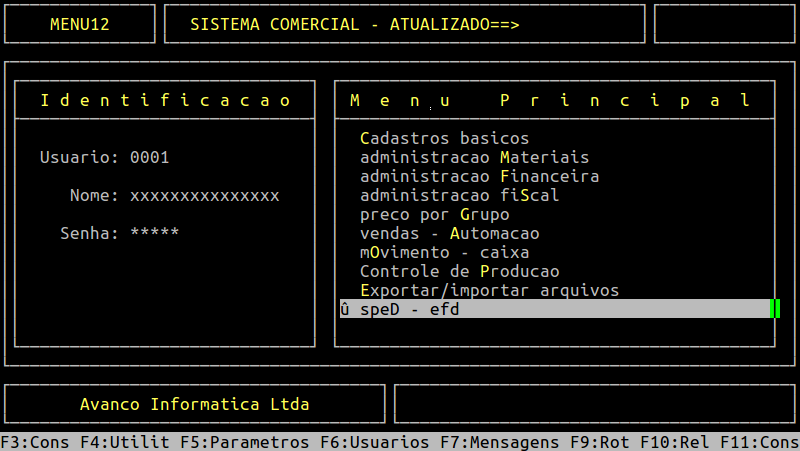
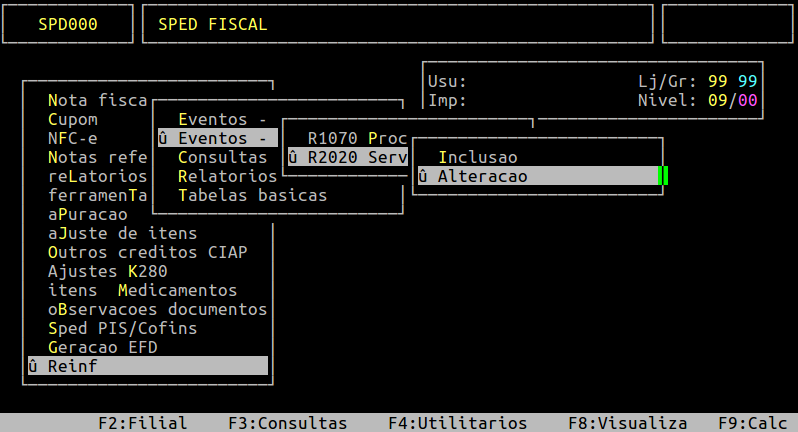
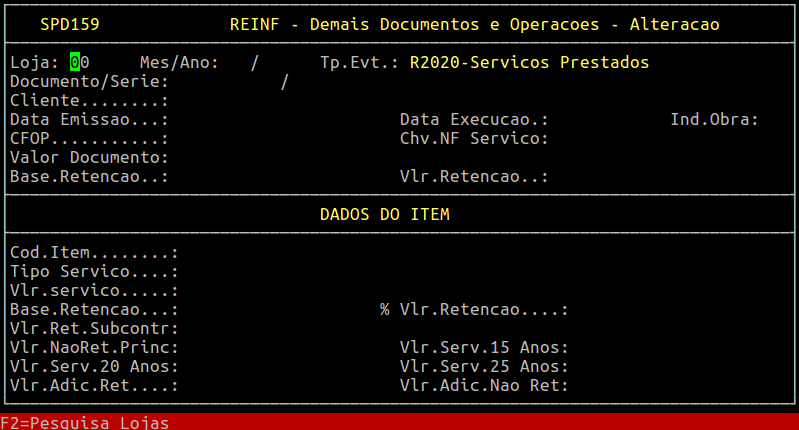
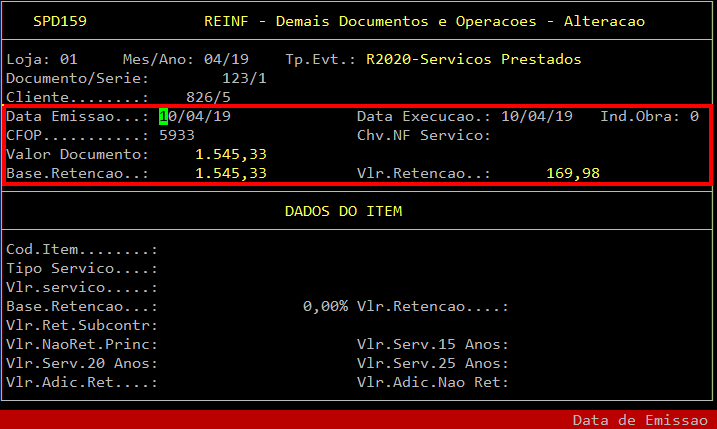

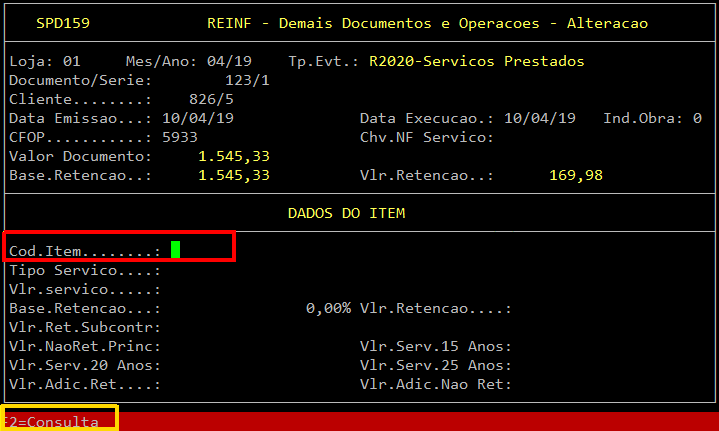

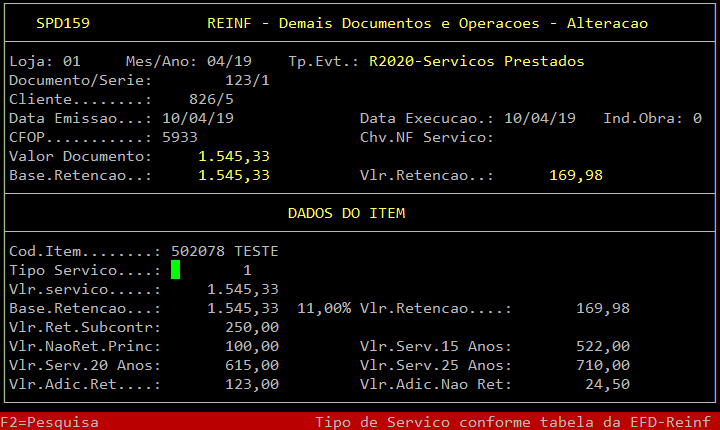
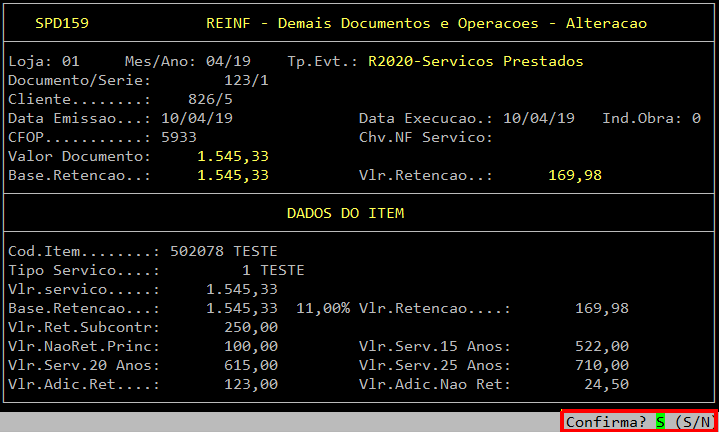

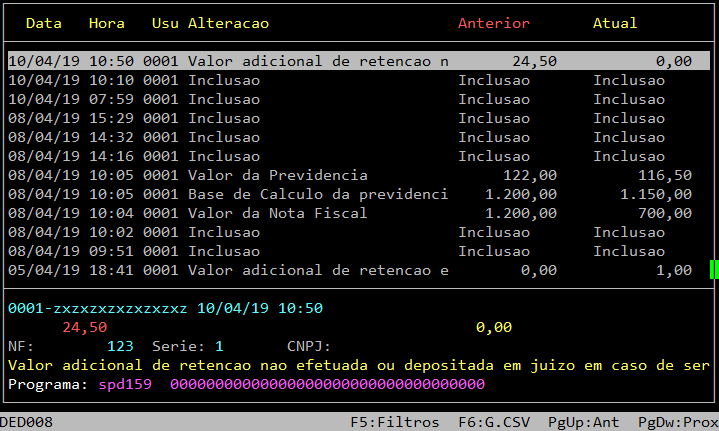

No Comments